

|
|
|
|
|
使用IceCream PDF 转换器 1、作为第一步,您需要前往IceCream 的官方下载页面并选择免费下载选项。 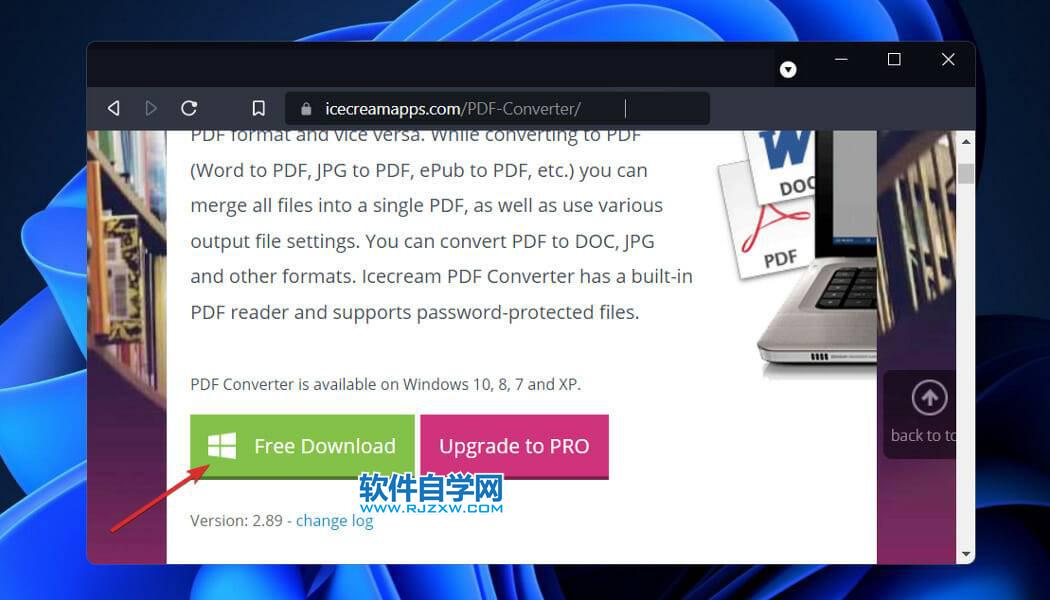
2、继续安装步骤,选择要显示的语言,然后等待该过程完成。 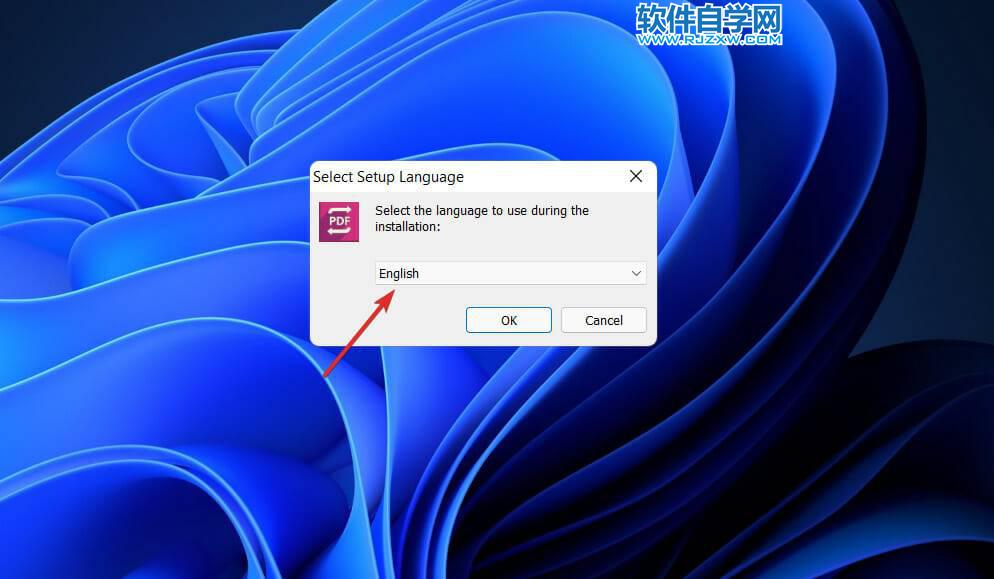
3、单击主菜单中的To PDF选项可将文件转换为 PDF。 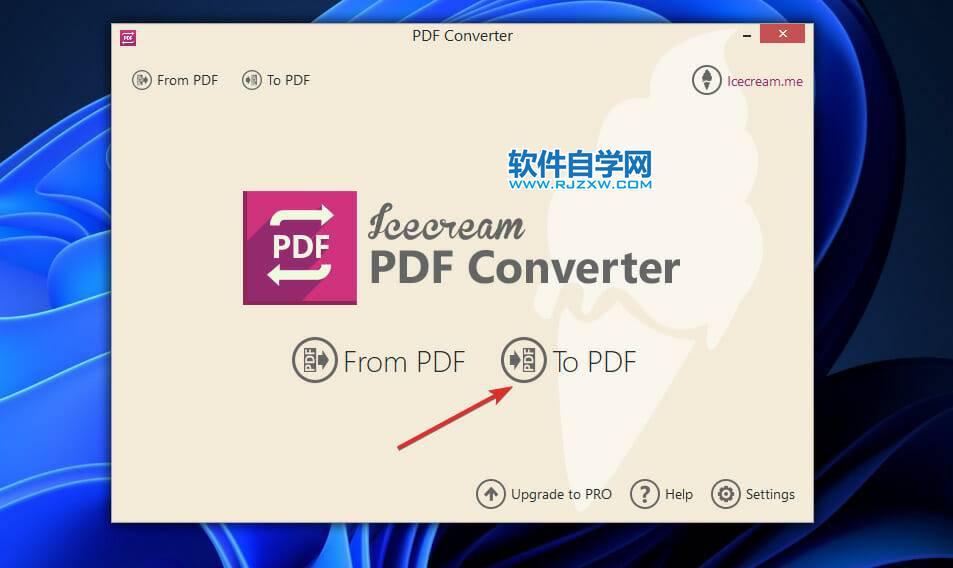
4、现在单击添加文件按钮并选择所需的文档。 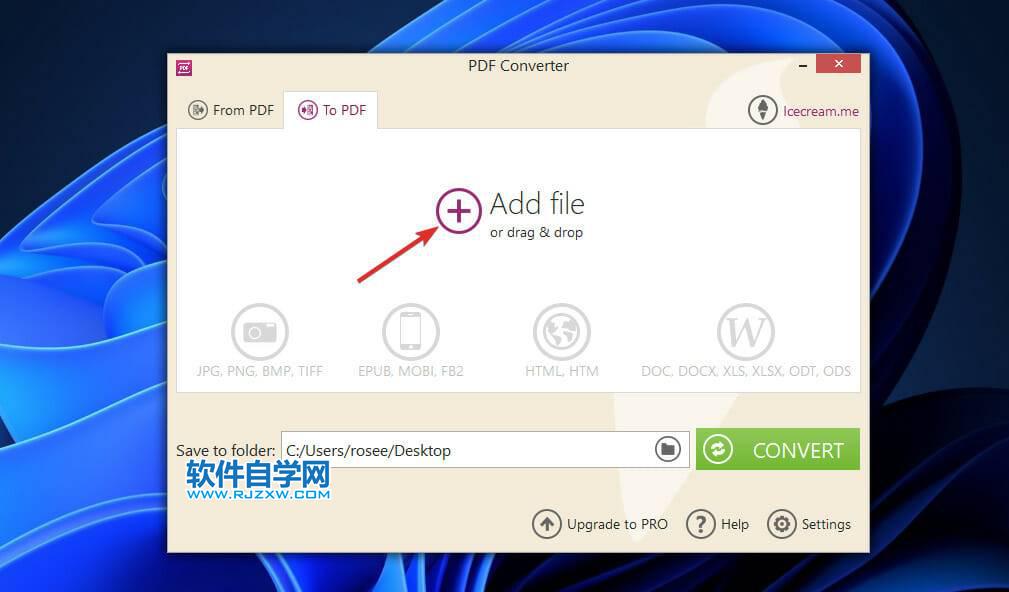
5、如果您还希望合并文档,请单击将所有文档合并为一个 PDF选项,然后单击转换。否则只需点击Convert。 
6、文件转换完成后,系统会提示您打开新创建的文件夹的按钮。单击它以查看 PDF 文件。 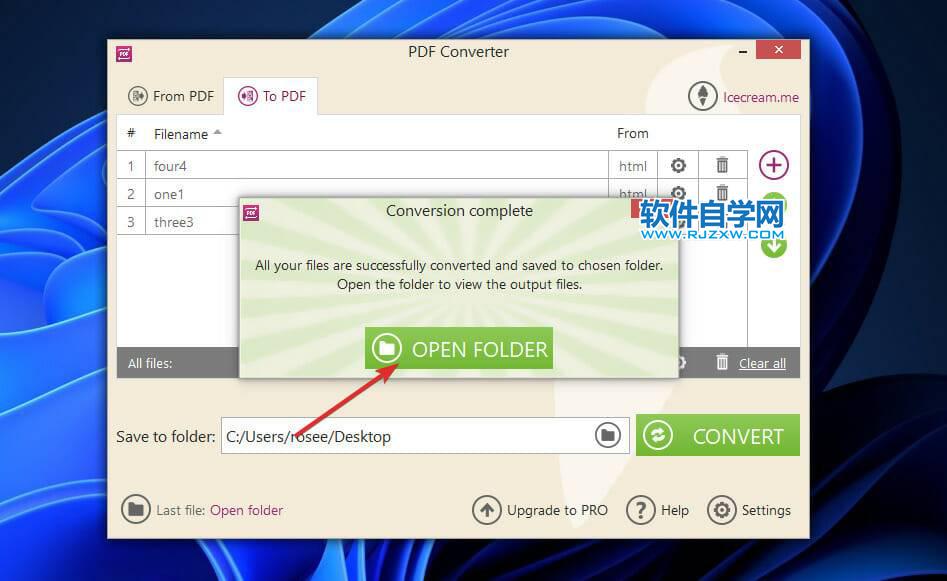
7、就是这样!用户界面简单明了且易于使用。该软件的免费版本允许您一次最多转换三个文件,每个文件最多 5 页。 8、但是,PRO 版本将允许您转换无限数量的文件和无限数量的页面。要升级应用程序,您只需单击主菜单底部的升级到 PRO按钮即可。 |
|
|